1、首先,点击任务栏"开始"按钮
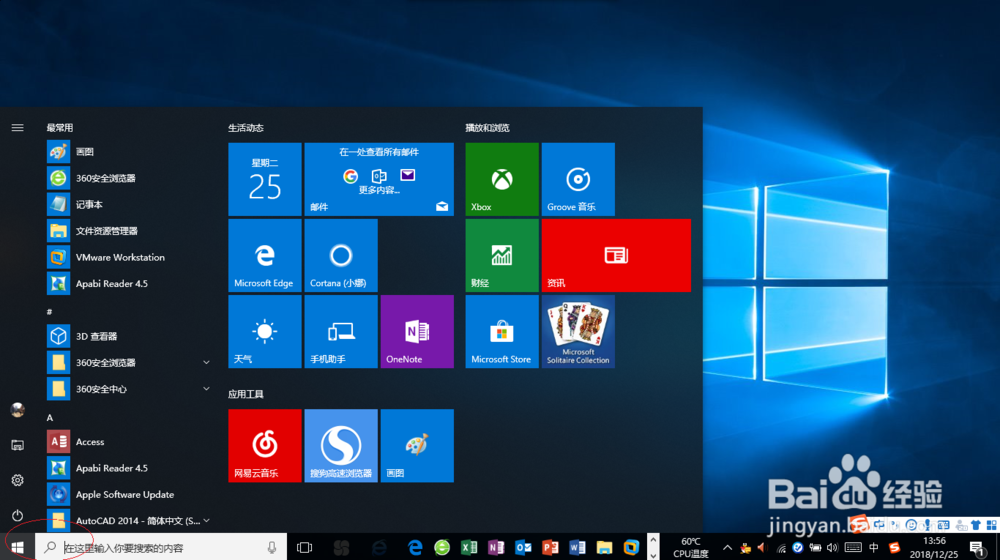
2、选择开始菜单"Windows 系统→文件资源管理器"项
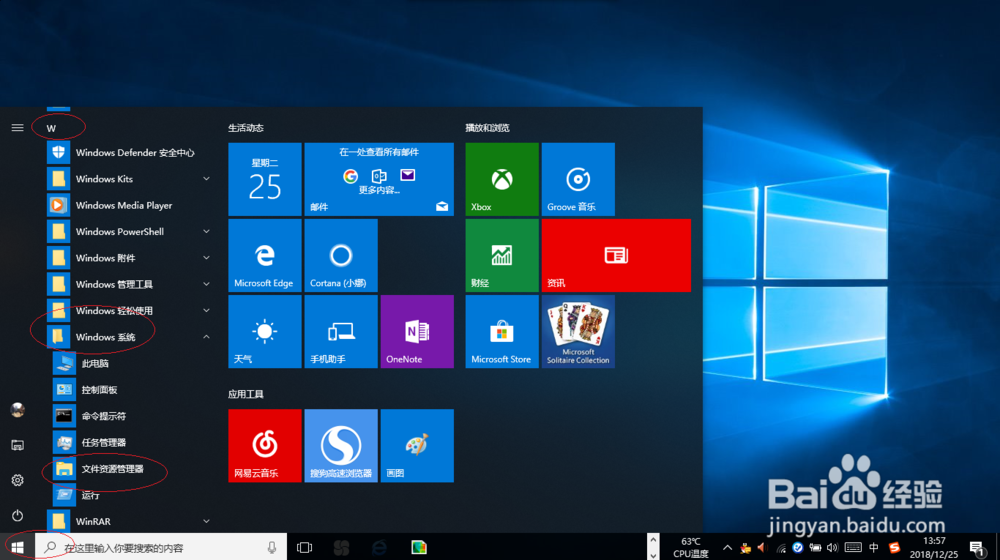
3、展开左侧"此电脑"文件夹。
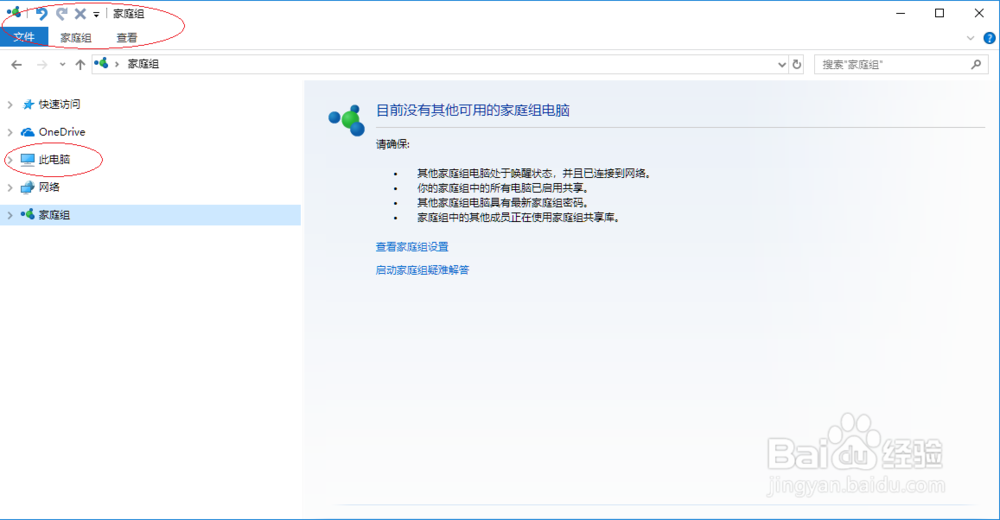
4、鼠标右击"数据_01(D:)"文件夹右侧空白区域,选择"新建→压缩(zipped)文件夹"项
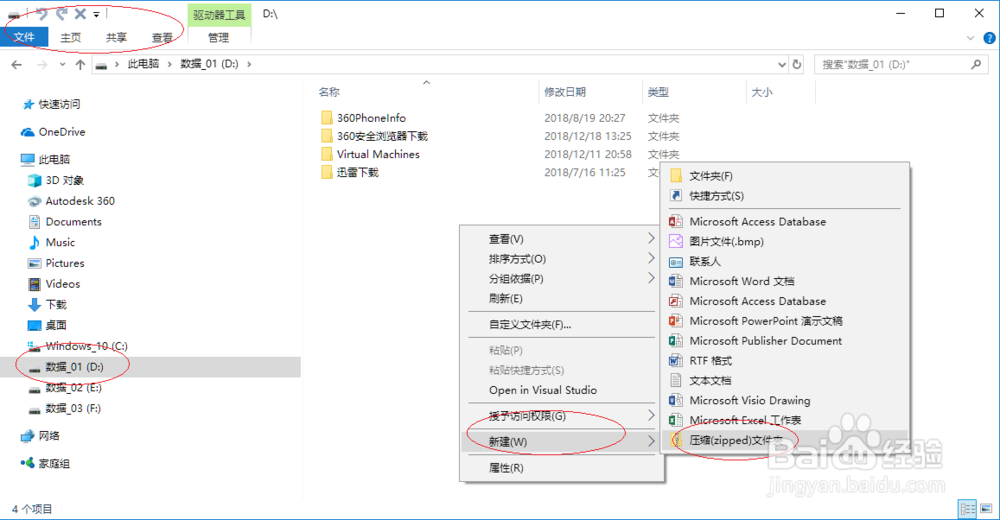
5、输入压缩文件夹名称
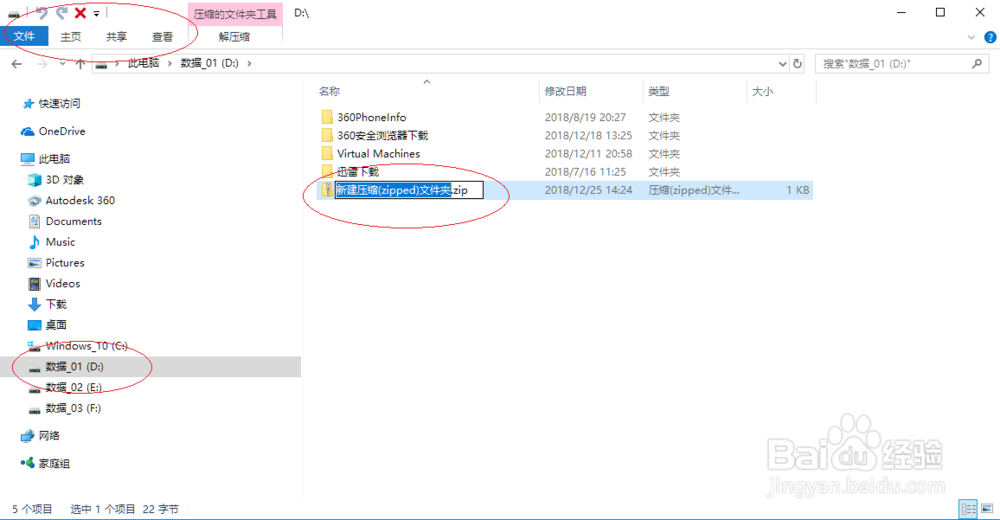
6、完成设置,本例到此谢谢关注

时间:2024-11-07 11:36:07
1、首先,点击任务栏"开始"按钮
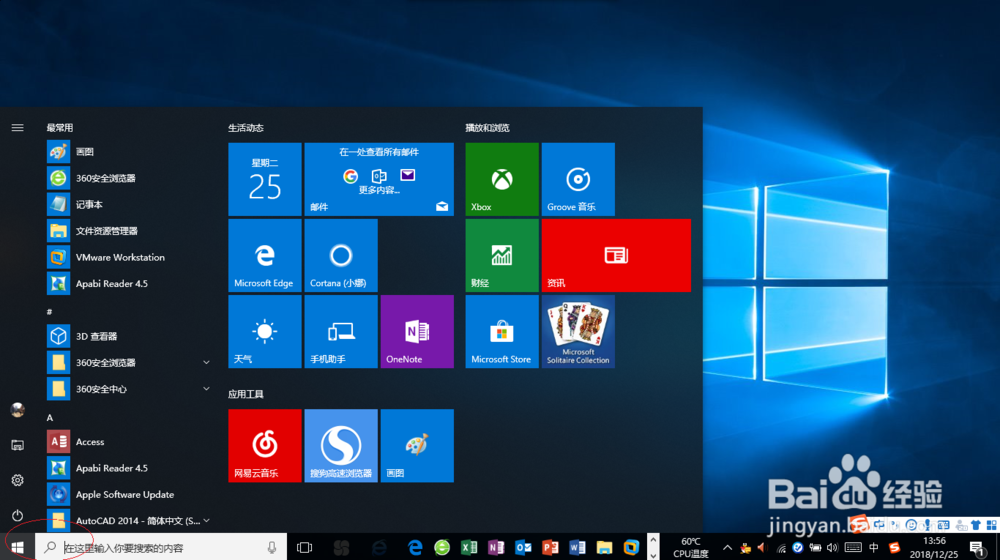
2、选择开始菜单"Windows 系统→文件资源管理器"项
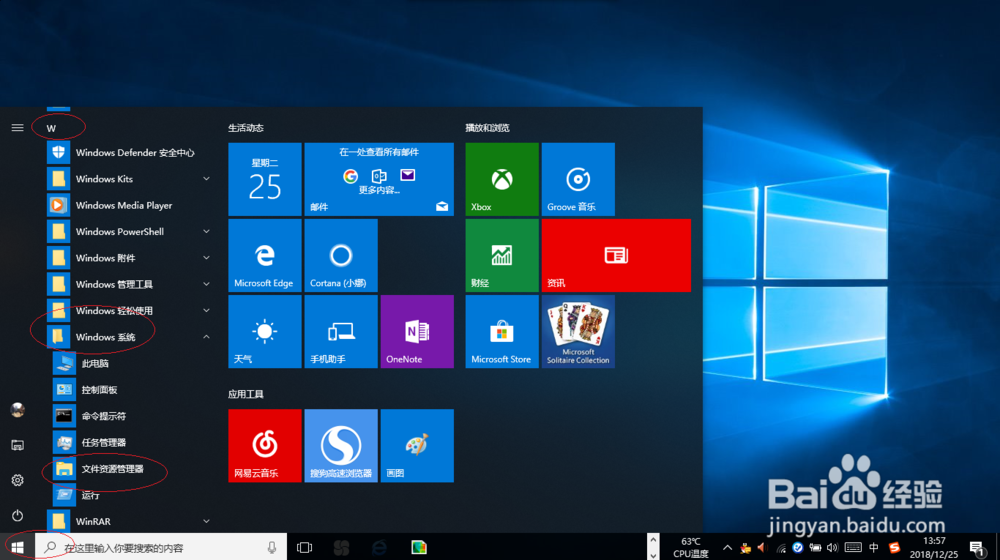
3、展开左侧"此电脑"文件夹。
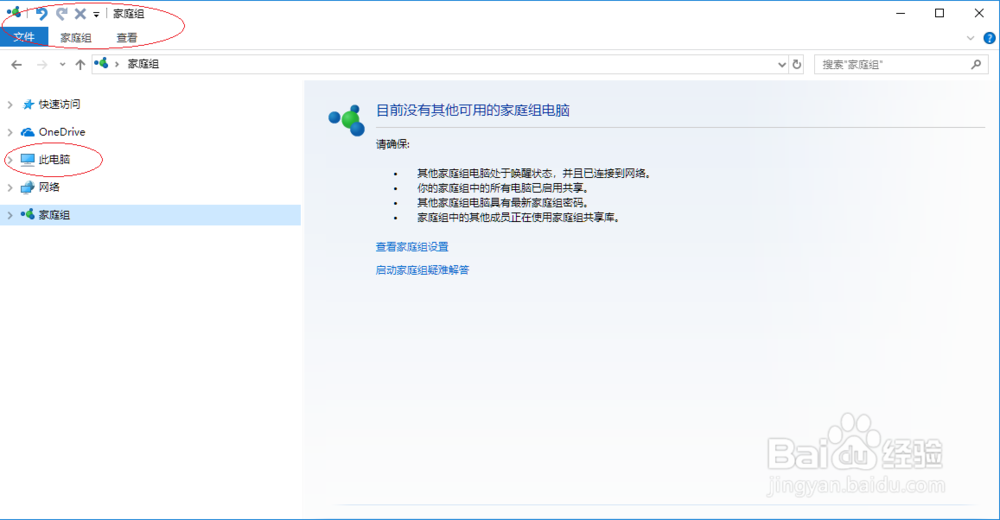
4、鼠标右击"数据_01(D:)"文件夹右侧空白区域,选择"新建→压缩(zipped)文件夹"项
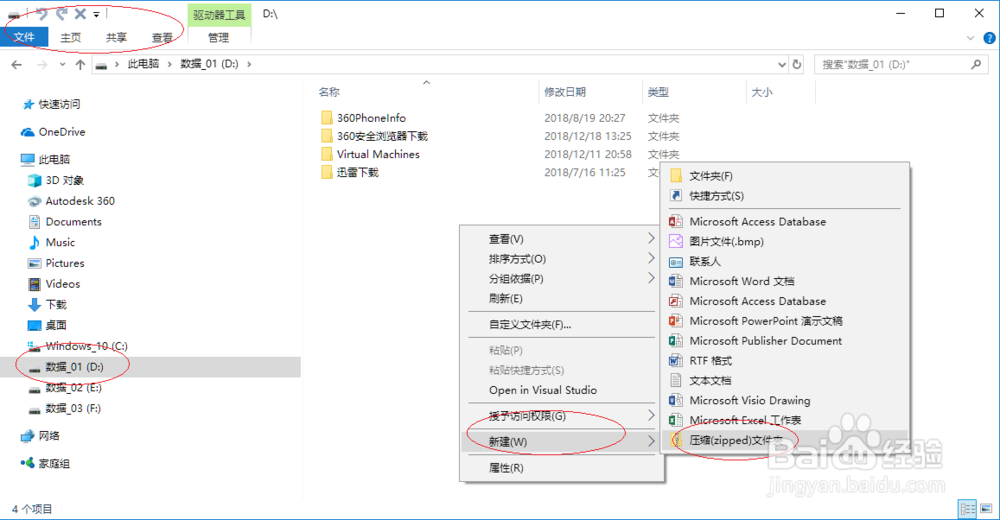
5、输入压缩文件夹名称
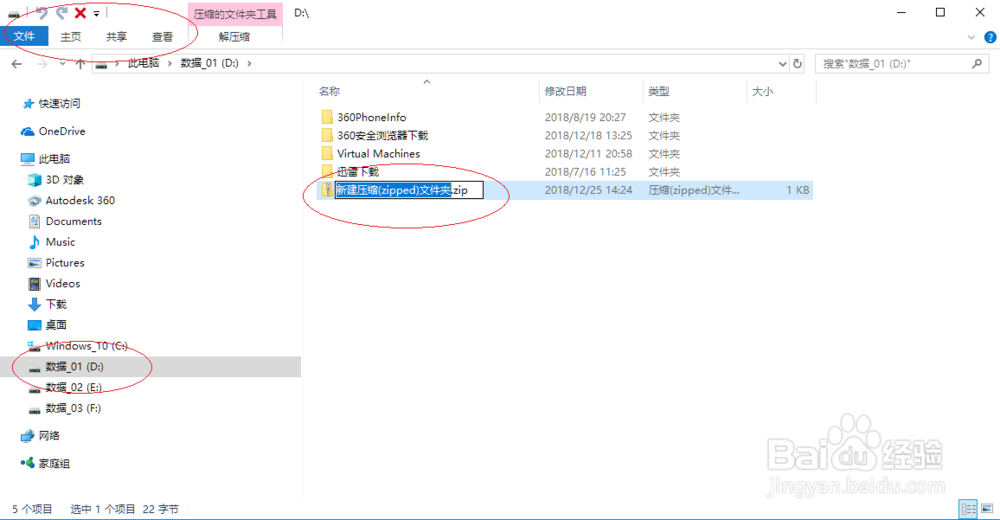
6、完成设置,本例到此谢谢关注

